这个标题关键字已经把差不多表示清楚了,不要嫌弃我标题党,哈哈哈~~~
言归正传
前提说明:
此文章和实践过程参考以下文章:
Andriod Q上的root教程(适用于(Pixel 3,3 XL,3a和3a XL)地址:http://bbs.gfan.com/android-9608088-1-1.html
Magisk root方法及一些模块 地址:http://bbs.gfan.com/android-9624620-1-1.html
Pixel 4/3/2 XL升级安卓Android 10.0并root教程 地址:https://www.uso.cn/post/view/44987 (尤其是这篇,我也是尝试了多个版本twrp和Magisk,不是开机卡屏就是 刷入Magisk失败 泪)
顺带发现:
刷入twrp-3.2.3-0-crosshatch,有时提示:(Too many links),另外临时Twrp3.2版,无法使用adb,需要安装的文件需要提前放入手机。
刷入twrp-3.4.0-0-crosshatch,在twrp模式下支持adb操作,可以随时push文件进去进行安装,但是开机会卡屏无线循环,只好再刷回原包。
感谢以上作者提供的经验!
简单总结(个人理解):Android10无法使用twrp刷入Magisk,(twrp官网介绍暂时不支持Android10),所以,使用刷入经过Magisk修复后的boot.img将Magisk加入,实现获得Root效果
仅此记录下过程,方便查找。
0x01:故事是这样开始的
刚回来,准备购入一台顺手机器,选了Google Pixel3 XL,本来是和店家老板约好刷最新系统带ROOT,无奈忘记了~(泪)
回来就准备自己刷下,毕竟感觉自己稍微有点基础,然后就开始一发不可收拾~~哈哈哈
期间店家提供了很多支持,感谢!是个非常不错的店家~推荐
0x02:准备工作
a.稳定梯子,Magisk会用到,下载官方包也会用到
b.Google Pixel3 XL设备一台,目前自带Android 9 ,不带ROOT
c.准备adb 和 fastboot工具,需要下载Google的SDK Platform-Tools独立软件包
Platform-Tools下载地址:https://developer.android.com/studio/releases/platform-tools?hl=zh-cn
选择自己需要平台下载就好,下载好,解压出来,
在解压后的目录,按住Shift 点击鼠标右键,选择“在此处打开命令行”
或者,在Window解压后目录,顶部地址栏,直接输入 cmd 回车
获得当前环境变量的cmd窗口
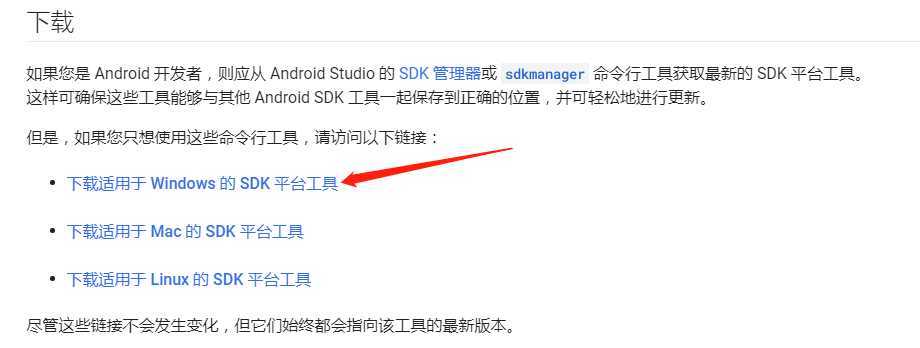
d.Google Pixel3 XL 官方完整包
地址:https://developers.google.com/android/images#crosshatch
下载最新的就可以,往下拉是最新的,写作时当前最新是:10.0.0 (QQ3A.200605.002.A1, Jun 2020, Telstra Only)
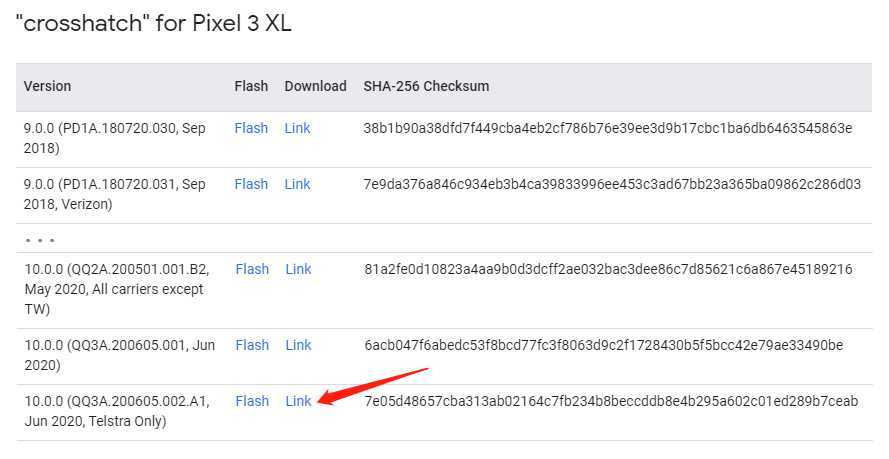
e.Magisk安装包,有个帖子说,需要是Canary版本,我就找了好久,Canary版本,找到了,最后使用的最新版也可以。
附上官网地址:https://magiskmanager.com/ (这个网页很大...打开有点卡,习惯就好-_-!!)
网站有下载安装说明的,还报错Twrp模式下的如何使用安装,点击下载
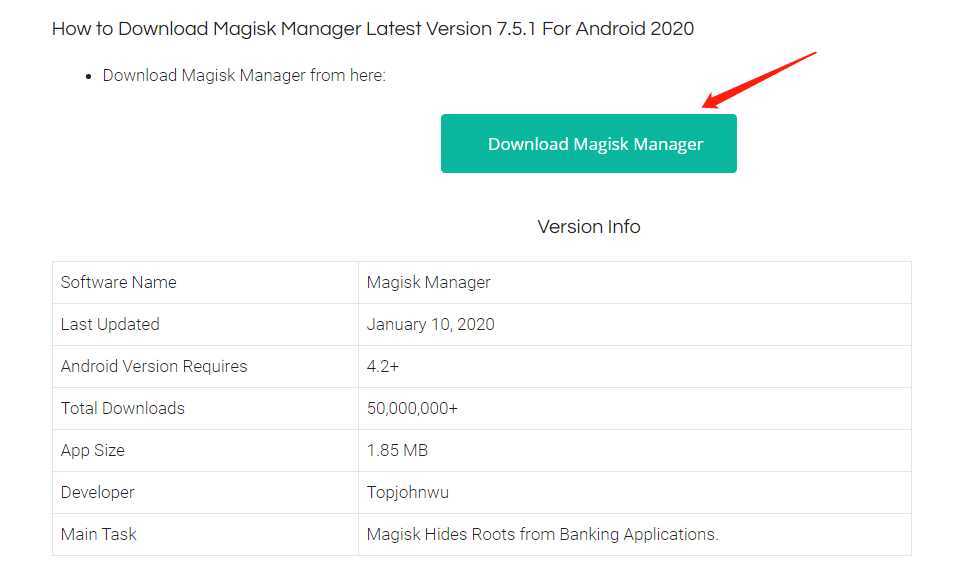
0x03:准备完毕,开搞
前提说明:
如果设备是Android 9 ,建议参考其他帖,例如:http://bbs.gfan.com/android-9534769-1-1.html
理论上,直接解锁,刷入twrp,使用临时twrp安装Magisk.zip,开机,就可以
但这样操作在Android实验失败
本文仅说明Android10使用Magisk过程,
a.升级Android10,如果已经升级,可以忽略此步骤。
a1.解锁:设备打开“选项”-“关于手机”-“版本号”-点击8次数,打开开发者模式,允许电脑USB调试
a2.进入到bootloader,
adb reboot bootloader
然后,按音量上,调整到“Unlock te bootloader” ,按下电源键,确认,等待解锁完毕,重启。如图
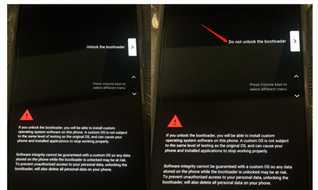
a3.将下载好Android10 镜像包,放到一个目录,例如: /google/crosshatch-qq3a.200605.002.a1-factory-7e05d486.zip,然后解压,获得目录/google/crosshatch-qq3a.200605.002.a1/...
a4.将下载好的Platform-Tools,解压后,是放到镜像包目录/google/crosshatch-qq3a.200605.002.a1/...里面,合并后的结果类似如下图:
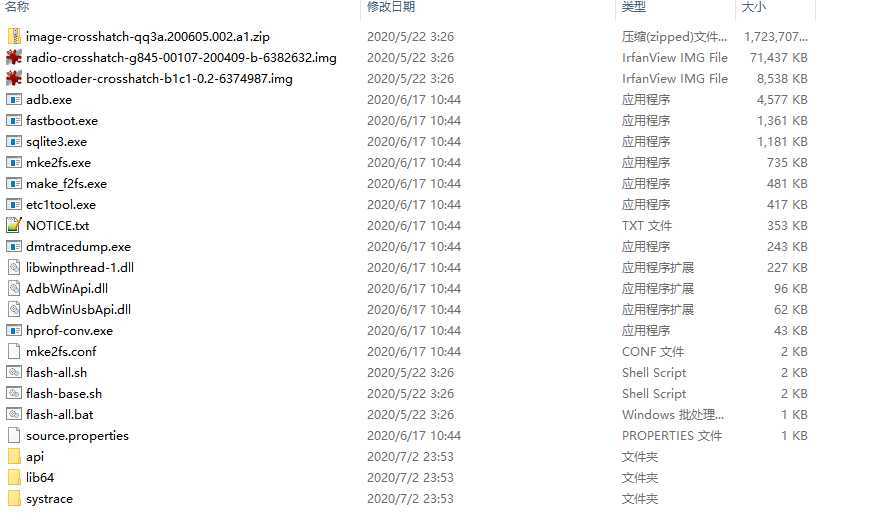
a5.在当先目录,地址栏,输入cmd,打开Dos命令行窗口
先检测下设备adb是否正常,
adb devices
然后打开设备到bootloader 模式
adb reboot bootloader
a6.开始刷机
双击目录下:flash-all.bat
顺利的话,等待几分钟,就可以刷机完成,你就获得了最新的Android10 系统....
b.升级完毕,准备Root
b1.开机后,继续,打开USB 调试
b2.将源码目录下的 image-crosshatch-qq3a.200605.002.a1.zip 文件中的,boot.img解压出来,将boot.img放到手机/sdcard/Download/目录
可以使用 adb push xxx/google/.../boot.img / /sdcard/Download/
也可以在屏幕顶部下拉,点击最下面有个“Android系统,正在通过USB设备为此设备充电”,选择“文件传输/Android/auto”,在计算机里面把boot.img拖到/sdcard/Download/文件夹
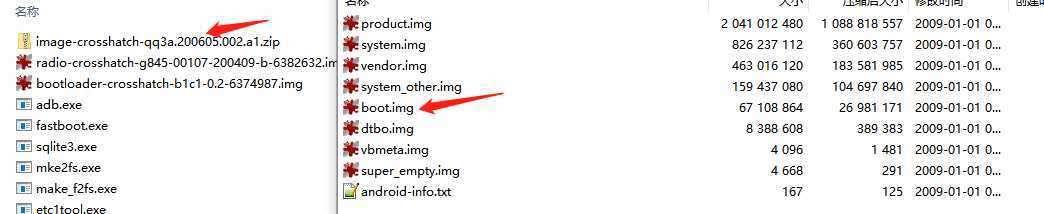
b3.准备好梯子,
b4.安装MagiskManager,一个apk,安装就不用交了,拖动到sdcard 或者直接 adb install 都可以。
b5.打开MagiskManager,首页一直会检查更新,如果没梯子,无法检查完毕,也就无法看到后面的“安装”按钮 ,(截图是一件获得权限后操作截图)
选择“安装”--“选择并修补一个文件”--选中刚才放到/sdcard/Download/下的boot.img 等待修复完成
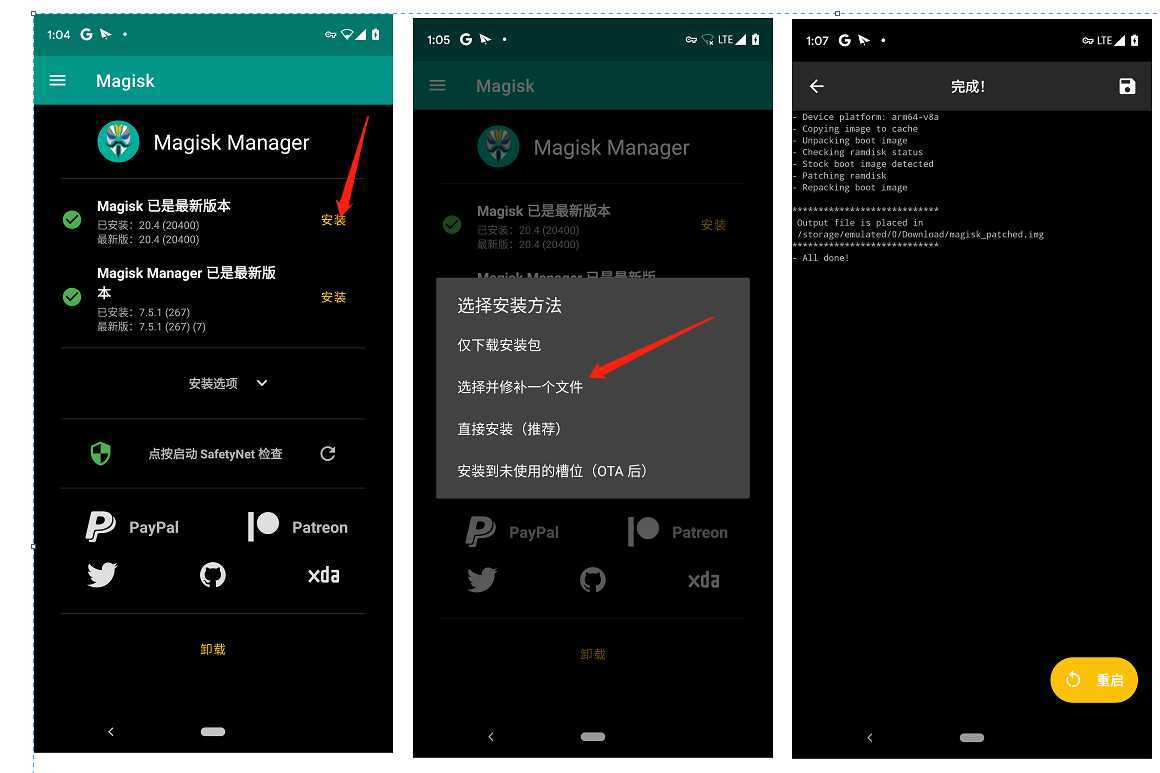
修复完成后,会在/sdcard/Download/目录生成一个修复后文件,名字为“magisk_patched.img”,将此文件拖到PC ,
可以类似刚才步骤b1,将“magisk_patched.img”,保存到“boot.img”同级目录
b6.切换到bootloader模式
adb reboot bootloader
b7.由于 Pixel XL 是双分区,所以要先确定当前是哪一个分区
fastboot getvar current-slot
会返回一个结果,结果中会写是 a 还是 b 。
我的设备返回的是:b ,
如果是 a 分区,就把 boot_b 改成 boot_a
b8.刷入修复后的“magisk_patched.img”
fastboot flash boot_b magisk_patched.img
最后开机
fastboot reboot
顺利的话,开机,就可以获得ROOT权限的Android10 Pixel3 XL (鼓掌)
最后上个验证图
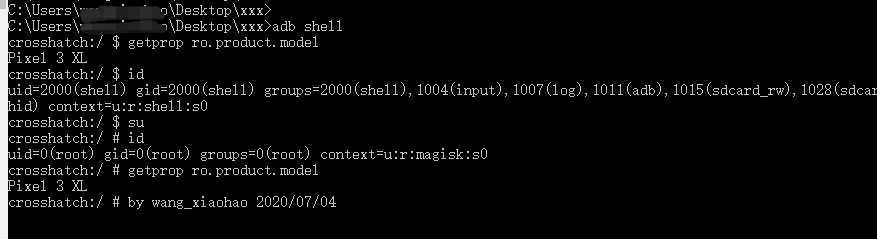
以上
(提示:刷机有风险,ROOT需谨慎!文章技术来源网络,仅供个人交流使用,请勿用于非法用途!请勿用于非法用途!请勿用于非法用途!后果自负!)
Google Pixel3 XL 升级Android10 后刷入Magisk成功获得ROOT
原文:https://www.cnblogs.com/wang-xiaohao/p/13233479.html